HP服务器增加硬盘实施计划方案.docx
《HP服务器增加硬盘实施计划方案.docx》由会员分享,可在线阅读,更多相关《HP服务器增加硬盘实施计划方案.docx(14页珍藏版)》请在冰豆网上搜索。
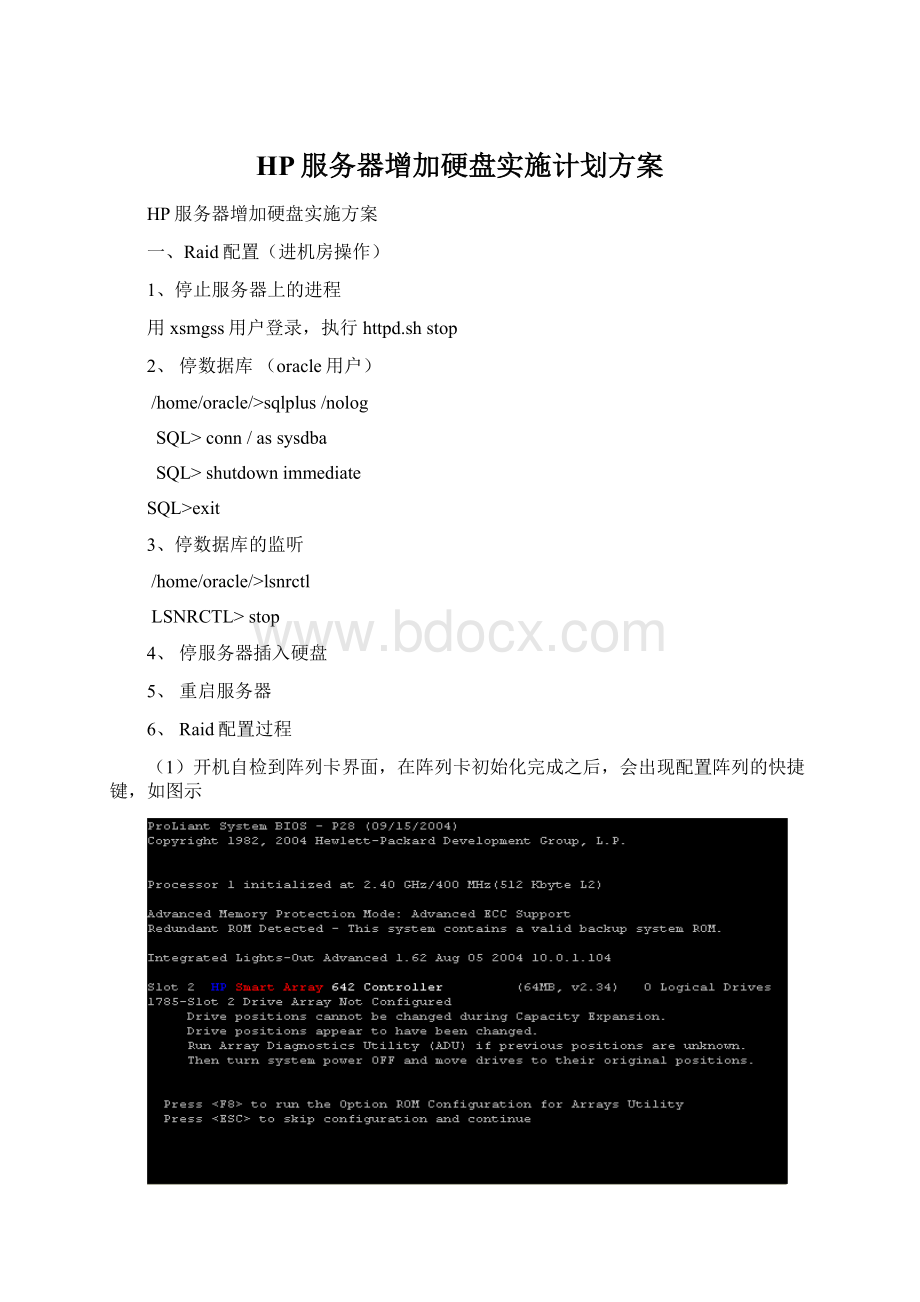
HP服务器增加硬盘实施计划方案
HP服务器增加硬盘实施方案
一、Raid配置(进机房操作)
1、停止服务器上的进程
用xsmgss用户登录,执行httpd.shstop
2、停数据库(oracle用户)
/home/oracle/>sqlplus/nolog
SQL>conn/assysdba
SQL>shutdownimmediate
SQL>exit
3、停数据库的监听
/home/oracle/>lsnrctl
LSNRCTL>stop
4、停服务器插入硬盘
5、重启服务器
6、Raid配置过程
(1)开机自检到阵列卡界面,在阵列卡初始化完成之后,会出现配置阵列的快捷键,如图示
(2)上面提示信息说明,进入阵列卡的配置程序需要按F8进入阵列卡的配置程序。
可以看到机器阵列卡的配置程序有4个初始选项:
●CreateLogicalDrive创建阵列
●ViewLogicalDriver查看阵列
●DeleteLogicalDriver删除阵列
●SelectasBootController将阵列卡设置为机器的第一个引导设备
注意:
最后一个选项,将阵列卡设置为机器的第一个引导设备。
这样设置后,重新启动机器,就会没有该选项。
注:
如果按F8键不能进入上面的阵列配置主页面而是进入此页面
用键盘方向键选择“Exit”,按“Enter”进入
按“Enter”后服务器检测RAID卡,这时一直按“F8”也会进入阵列配置页面
如图:
(3).选择"SelectasBootController",出现红色的警告信息。
选择此选项,服务器的第一个引导设备是阵列卡(SmartArray642),按"F8"进行确认。
(4).按完"F8",确认之后,提示,确认改变,必须重新引导服务器,改变才可以生效。
(5).按"ESC"之后,返回到主界面,现在看到三个选项了。
(6).进入"ViewLogicalDrive"界面,查看原有硬盘配置的逻辑状态。
配置阵列为Raid1+0
(7).按Enter后会出现各个物理的状态,原有两个硬盘插在硬盘架第一和第二的位置(BAY1和BAY2)
(8).按"ESC"之后,进入"CreateLogicalDrive"的界面,可以看到4部分的信息,.如果要创建一个RAID1的阵列,可用上下方向键选项.按空格键确认,这时候选中的硬盘前面[ ]中会出现个X.,选中两个硬盘后,按TAB键到右侧上面,来选择RAID级别,只有一个硬盘时只能选RAID0也就是说,当硬盘出错的时候数据全没了,如果有两个硬盘推荐做RAID1这样数据安全
注:
新加上去的磁盘插在硬盘架第三和第四的位置(BAY3和BAY4)
(9).按Enter创建逻辑盘,如下图:
(10).按"F8"进行保存,结果如下图
(11).提示配置已经保存,按回车,回到主菜单
(12)、选择"ViewLogicalDrive"查看整列配置状态
(13)、显示新配置的逻辑磁盘的状态,再按Enter后会出现各个物理的状态
原有的磁盘的物理状态
新增加的磁盘的物理状态
7、Raid配置无问题后,重启服务器,启动数据库和进程
(1)启动oracle数据库
使用oracle用户登录服务器
bash-2.05$su-oracle
bash-2.05$sqlplus/nolog
SQL>conn/assysdba
SQL>startup
SQL>quit
bash-2.05$lsnrctlstart
(2)启动精细化服务程序
用xsmgss登录精细化,使用httpd.shstart启动程序
用ps–ef|grepjava查看xsmgss进程状态
二、磁盘分区(远程操作)
1、fdisk-l查看硬盘分区
显示如下:
[rootlocalhost~]#fdisk-l
Disk/dev/cciss/c0d0:
146.7GB,0bytes线上原有硬盘情况
255heads,63sectors/track,17844cylinders
Units=cylindersof16065*512=8225280bytes
DeviceBootStartEndBlocksIdSystem
/dev/cciss/c0d0p1*12542040223+83Linux
/dev/cciss/c0d0p225566285119915583Linux
/dev/cciss/c0d0p36629130025119915583Linux
/dev/cciss/c0d0p41300317844388933655Extended
/dev/cciss/c0d0p51300314021818508682Linuxswap
/dev/cciss/c0d0p614022178443070821683Linux
Disk/dev/cciss/c0d1:
146.7GB,0bytes新加的硬盘做完RAID后情况
255heads,32sectors/track,35132cylinders
Units=cylindersof8160*512=4177920bytes
DeviceBootStartEndBlocksIdSystem、
2、fdisk/dev/cciss/c0d1给新硬盘分区
显示如下:
[rootlocalhost~]#fdisk/dev/cciss/c0d1
Thenumberofcylindersforthisdiskissetto35132.
Thereisnothingwrongwiththat,butthisislargerthan1024,
andcouldincertainsetupscauseproblemswith:
1)softwarethatrunsatboottime(e.g.,oldversionsofLILO)
2)bootingandpartitioningsoftwarefromotherOSs
(e.g.,DOSFDISK,OS/2FDISK)
----运行后出现fdisk的命令提示符:
Command(mforhelp):
m
可以用m命令来看fdisk命令的部命令
n命令创建一个新分区
d命令删除一个存在的分区
p命令显示分区列表;t命令修改分区的类型ID号
l命令显示分区ID号的列表
a命令指定启动分区
w命令是将对分区表的修改存盘让它发生作用。
Command(mforhelp):
n选择N创建分区M为帮助
Commandaction
eextended
pprimarypartition(1-4)选择主分区还是扩展分区
P我们这里选p主分区
Partitionnumber(1-4):
1选择分区
Firstcylinder(1-35132,default1):
2选择分区第一个磁柱为2
Lastcylinderor+sizeor+sizeMor+sizeK(2-140531,default140531):
35132选择分区结束磁柱为35132
Command(mforhelp):
p选择P查看分区表
Disk/dev/cciss/c0d1:
146.7GB,0bytes
255heads,32sectors/track,35132cylinders
Units=cylindersof8160*512=4177920bytes
DeviceBootStartEndBlocksIdSystem
/dev/cciss/c0d1p12351328213856083Linux
Command(mforhelp):
w选择w保存
注:
如果要求磁盘有多个分区时,我们可以定义一个扩展分区,并在扩展分区上划分出N个逻辑分区。
因为linux系统做磁盘分区只能设置3个主分区,如需要多个分区时就需要定义一个扩展分区(扩展分区是不可写的),并在扩展分区定义出多个逻辑分区。
3、新加硬盘分区格式化
格式化第一个主分区
mkfs-text3-c/dev/cciss/c0d1p1
4、做磁盘永久挂载
首先创建挂载点注意挂载点的用户属主和属组
[rootlocalhost/]#mkdirhome1
做永久挂载(系统启动会自动加载/etc/fstab文件)
[rootlocalhost/]#vi/etc/fstab
LABEL=//ext3defaults11
LABEL=/boot/bootext3defaults12
none/dev/ptsdevptsgid=5,mode=62000
none/dev/shmtmpfsdefaults00
LABEL=/home/homeext3defaults12
LABEL=/oradata1/oradata1ext3defaults12
none/procprocdefaults00
none/syssysfsdefaults00
LABEL=SW-cciss/c0d0p5swapswapdefaults00
/dev/cciss/c0d1p1/home1ext3defaults12
/dev/hda/media/cdromautopamconsole,fscontext=sys
tem_u:
object_r:
removable_t,exec,noauto,managed00
5、重启操作系统
Init6或者reboot
查看磁盘分区挂载情
/home/xsm/>df-h
Filesystem容量已用可用已用%挂载点
/dev/cciss/c0d0p629G2.6G25G10%/
/dev/cciss/c0d0p12.0G42M1.8G3%/boot
none2.0G02.0G0%/dev/shm
/dev/cciss/c0d0p349G85M46G1%/home
/dev/cciss/c0d1p158G85M55G1%/home1
/dev/cciss/c0d0p249G85M46G1%/oradata1
6、更改挂载点的主组
/root/>chown-Roracle:
dbaoradata3注意挂载点的用户属主和属